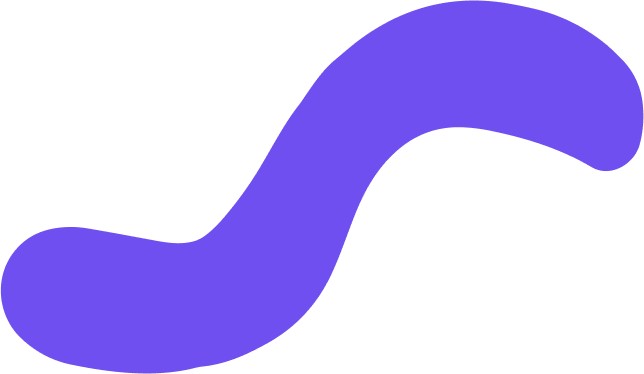Mengganti profil WA adalah cara sederhana untuk mengekspresikan diri Anda di aplikasi WhatsApp. Proses ini cukup mudah dilakukan baik di perangkat HP maupun melalui WhatsApp Web. Dalam artikel ini, kita akan membahas langkah-langkah yang diperlukan untuk mengganti foto WA, serta beberapa tips untuk membuat profil Anda terlihat lebih menarik.
Baca juga Panduan Menggunakan WhatsApp Banking

Ganti Profil WA di HP
Mengganti foto profil WA di perangkat HP adalah proses yang relatif mudah. Berikut adalah langkah-langkahnya:
Buka Aplikasi WhatsApp
Pertama langkah pertama adalah membuka aplikasi WhatsApp di perangkat Anda. Pastikan aplikasi ini telah diperbarui ke versi terbaru agar semua fitur berfungsi dengan baik.
Masuk ke Pengaturan
Klik ikon titik tiga di pojok kanan atas, kemudian pilih opsi “Pengaturan.” Di bagian ini, Anda dapat menemukan berbagai pengaturan, termasuk opsi untuk mengganti profil WA.
Klik Profil
Di dalam menu pengaturan, klik pada nama atau foto Anda untuk membuka bagian profil. Di sini, Anda akan melihat foto WA Anda saat ini bersama dengan informasi lainnya.
Ubah Foto Profil
Klik pada foto profil Anda, kemudian pilih “Ubah Foto.” Ada beberapa opsi untuk mengunggah gambar baru, seperti mengambil foto baru, memilih dari galeri, atau menghapus foto profil.
Pilih atau Ambil Foto Baru
Jika Anda memilih untuk mengambil foto baru, aplikasi kamera akan terbuka dan Anda dapat memotret gambar baru untuk dijadikan foto WA. Jika memilih dari galeri, cukup cari dan pilih gambar yang ingin Anda gunakan. Setelah itu, sesuaikan posisi dan ukuran foto sesuai keinginan.
Simpan Perubahan
Setelah memilih atau mengambil foto baru, klik “Simpan” atau “OK” untuk menyimpan perubahan. Foto profil WA Anda sekarang telah diperbarui.
Baca juga Ganti PIN Semudah Cek Saldo WA Banking
Ganti Profil WA di Web
Mengganti foto WA melalui WhatsApp Web juga mudahuntuk melakukannya. Langkah-langkah berikut akan membantu Anda melakukannya:
Buka WhatsApp Web
Buka browser Anda dan kunjungi situs WhatsApp Web. Pindai kode QR dengan aplikasi WhatsApp di HP Anda untuk masuk.
Buka Menu Profil
Setelah masuk, klik ikon foto profil Anda di pojok kiri atas. Ini akan membuka menu profil di mana Anda dapat melihat foto WA saat ini dan opsi untuk menggantinya.
Pilih Ubah Foto
Klik “Ubah Foto” di bawah foto profil Anda. Seperti di HP, Anda akan memiliki beberapa opsi, termasuk mengunggah foto baru dari komputer atau memilih gambar lain dari penyimpanan lokal.
Unggah Foto Baru
Pilih opsi “Unggah Foto” untuk membuka jendela penelusuran file. Cari dan pilih gambar yang ingin Anda jadikan foto WA. Setelah memilih, Anda bisa memotong atau mengatur posisi gambar sesuai keinginan.
Simpan Perubahan
Setelah selesai mengatur gambar, klik “Simpan” untuk menyimpan perubahan. Foto profil WA Anda sekarang telah diperbarui di WhatsApp Web.
Baca juga WhatsApp Banking
Tips untuk Membuat Profil Whatsapp yang Menarik
Selain mengetahui cara mengganti profil WA, berikut beberapa tips untuk membuat profil yang menarik:
Pilih Gambar yang Jelas dan Berkualitas
Pastikan gambar yang Anda pilih memiliki resolusi yang baik dan tidak buram. Gambar yang jelas akan terlihat lebih profesional dan menarik.
Hindari Konten yang Tidak Pantas
Pilih gambar yang sopan dan sesuai dengan kebijakan WhatsApp. Hindari menggunakan gambar yang mengandung konten tidak pantas atau melanggar aturan.
Ekspresikan Kepribadian Anda
Gunakan foto yang mencerminkan siapa Anda. Ini bisa berupa gambar diri Anda, sesuatu yang Anda sukai, atau simbol yang mewakili kepribadian Anda.
Perbarui Secara Berkala
Untuk menjaga profil Anda tetap segar, perbarui foto WA Anda secara berkala. Ini juga membantu teman dan kontak Anda mengenali Anda dengan lebih baik.
Baca juga Mendapatkan Foto Liburan yang Instagramable
Kesimpulan
Dengan pemikiran ini Mengganti profil WA adalah proses sederhana dapat melakukannya di HP maupun melalui WhatsApp Web. Maka Dengan mengikuti langkah-langkah di atas, Anda dapat dengan mudah memperbarui foto WA Anda dan membuat profil yang menarik. Ingatlah untuk memilih gambar yang jelas, sopan, dan mencerminkan kepribadian Anda.
Semoga panduan ini membantu Anda memahami cara mengganti profil WA baik di HP maupun di Web. Jika Anda ingin mengubah tampilan WhatsApp Anda, mengganti foto WA adalah langkah pertama yang mudah dan efektif. Jangan ragu untuk bereksperimen dengan berbagai gambar untuk menemukan yang paling sesuai dengan Anda.